Giao diện người dùng VMS Desktop
Giao diện màn hình khi xem camera gồm các thành phần như hình bên dưới:
- Màn lưới trung tâm có thể hiển thị tối đa 64 Mục riêng lẻ – luồng camera trực tiếp, tệp video đã ghi, trang web, v.v.
- Sự sắp xếp các mục trong Màn lưới được gọi là Bố cục. Bố cục có thể được đặt tên và lưu. Có thể mở nhiều bố cục cùng lúc, mỗi bố cục được hiển thị trong một tab riêng biệt.
- Các bảng trượt ở mỗi bên của Màn lưới cung cấp các công cụ quản lý và hiển thị.
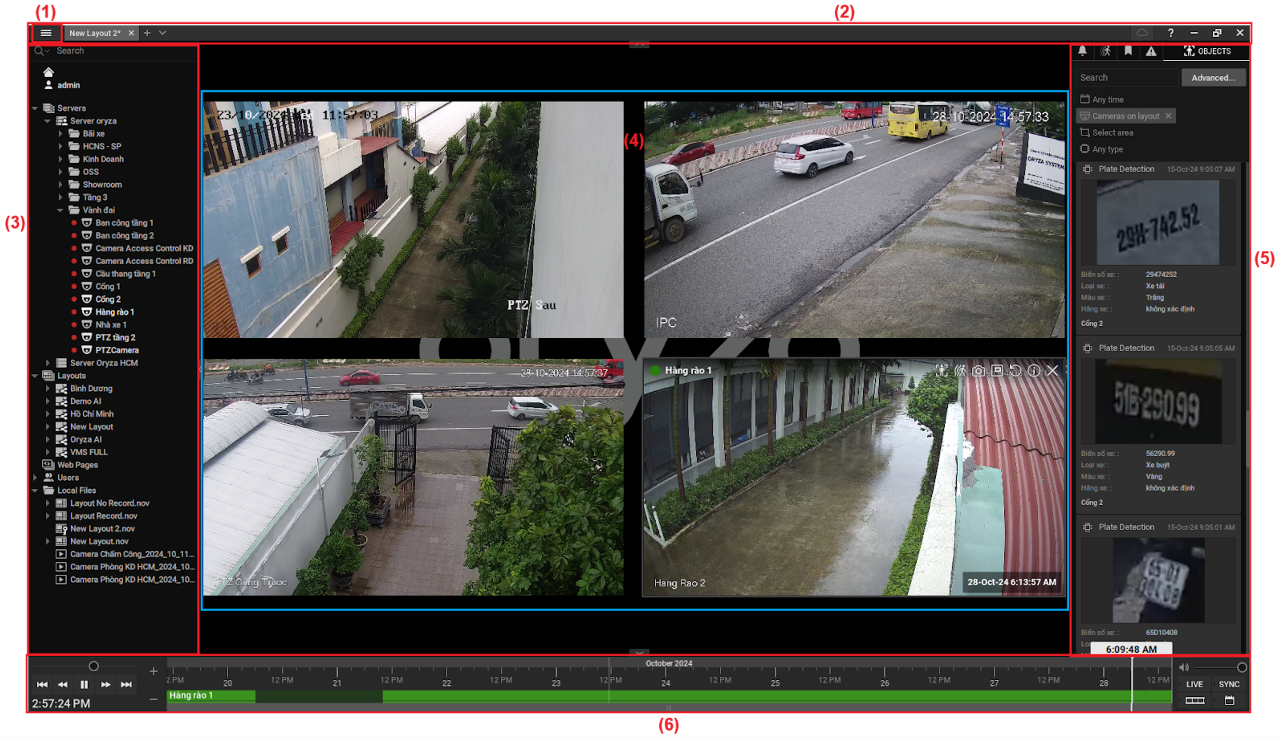
Chi tiết các thành phần trên giao diện:
(1) Nút
mở menu chính bao gồm các chức năng: Connect to Another Server, Disconnect to Server, Exit,...
(2) Bảng điều hướng (trên cùng) – cung cấp quyền truy cập vào Menu chính, các tab cho từng bố cục,
mở form kết nối VMS Cloud, hệ thống trợ giúp và các điều khiển kích thước cửa sổ tiêu chuẩn.
- Khi mở toàn màn hình, người dùng nhấn nút
ở bên dưới bảng điều hướng để thu gọn bảng điều hướng trên giao diện.
- Khi mở toàn màn hình, người dùng nhấn nút
(3) Bảng điều khiển tài nguyên (trái) – hiển thị tất cả các máy chủ (Servers), thiết bị, bố cục (Layouts), trang web (Web Pages), người dùng (Users), tệp cục bộ (Local Files - tệp video và hình ảnh) hiện có của người dùng.
- Người dùng có thể nhấn nút
để thu gọn bảng điều khiển tài nguyên trái.
- Người dùng có thể nhấn nút
(4) Bố cục hiển thị các camera đang mở cho phép người dùng xem hình ảnh trực tiếp hoặc phát lại từ camera.
(5) Bảng thông báo (phải) – chứa các tab hiển thị các ô thông báo
(Notifications), phát hiện chuyển động
(Motions), dấu trang
(Bookmarks), sự kiện
(Events) và đối tượng phân tích
(Objects) tùy theo quyền của người dùng.
Xem "Tìm kiếm và Lọc trong VMS" để biết chi tiết về tìm kiếm và lọc trong Bảng Thông báo.
Ngoài ra, người dùng nhấn nút
để thu gọn bảng thông báo trên giao diện.
(6) Bảng điều khiển phát lại (dưới cùng) – điều khiển phát lại video lưu trữ và luồng trực tiếp, điều khiển việc phát video (dừng/ phát), chọn lọc video lưu trữ theo lịch.
- Nút
/
cho phép điều khiển dừng phát video.
- Nút
thu gọn/ mở rộng thanh dòng thời gian (timeline)
- Nút
cho phép mở cửa sổ chọn ngày trên lịch để xem lưu trữ.
- Nút
cho phép chuyển về xem video trực tiếp từ camera.
- Ngoài ra, người dùng nhấn nút
để thu gọn bảng điều khiển phát lại trên giao diện.
- Nút